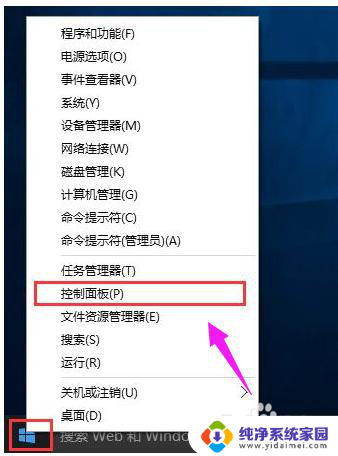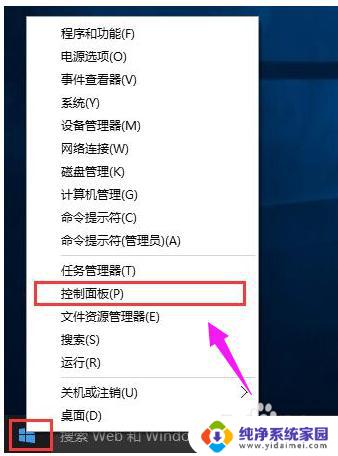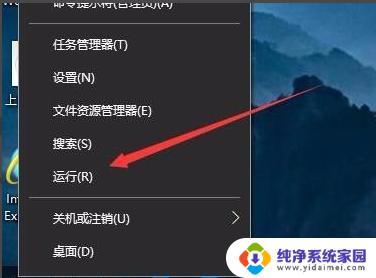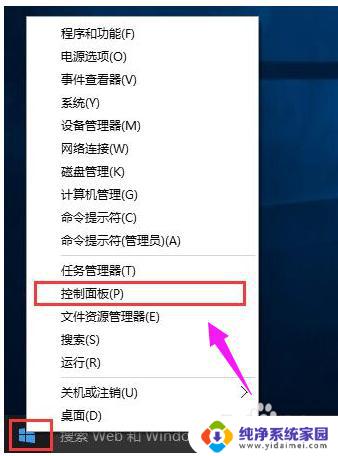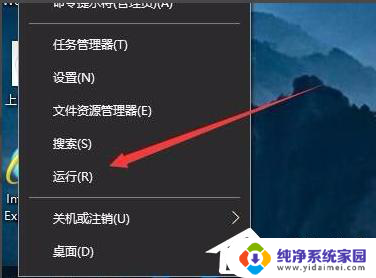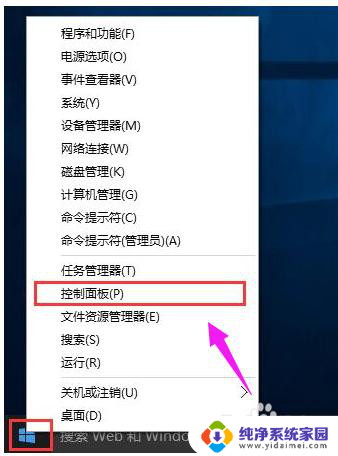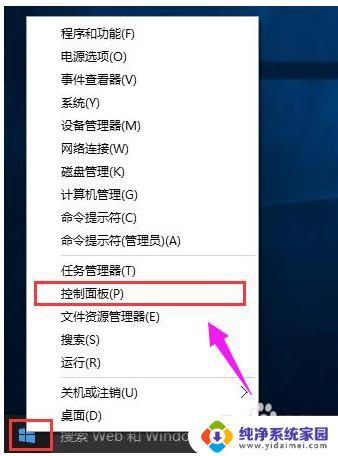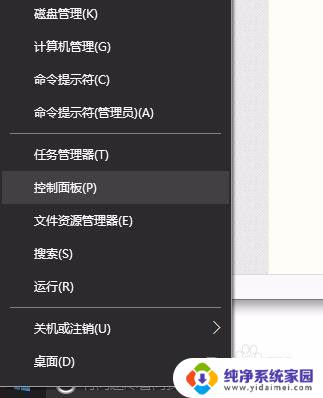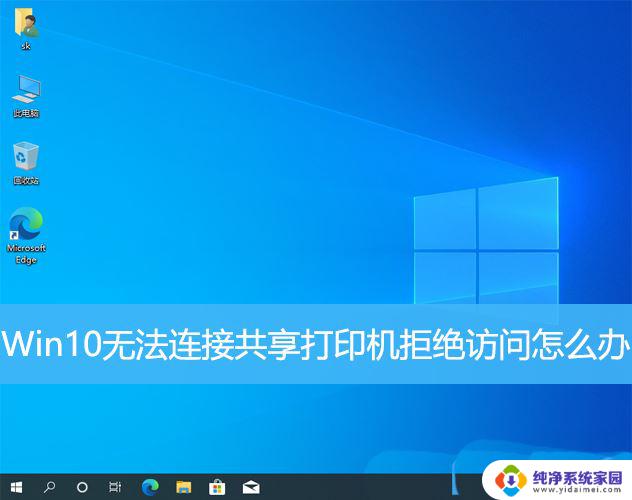win10局域网打印机无法打印 Win10打印机共享被拒绝访问怎么办
更新时间:2024-04-07 16:01:48作者:xiaoliu
Win10局域网打印机无法打印是许多用户在使用网络打印时遇到的常见问题之一,其中Win10打印机共享被拒绝访问更是让人头疼的难题,面对这种情况,我们可以尝试重新设置打印机共享权限、检查网络连接是否畅通、确保打印机驱动程序已正确安装等方法来解决问题。在遇到这种困扰时,不妨尝试上述方法,相信问题会迎刃而解。
具体步骤:
1.在Windows10桌面,右键点击“此电脑”图标。在弹出菜单中选择“管理”菜单项。
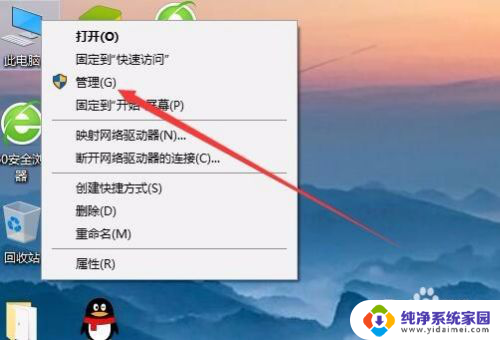
2.在打开的计算机管理窗口中,依次点击“系统工具/本地用户和组/用户”菜单项。
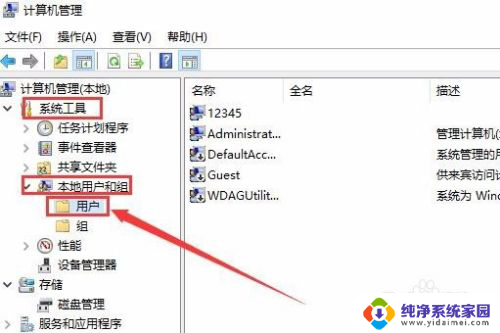
3.在右侧找到Guest菜单项,右键点击该菜单项。在弹出菜单中选择“属性”菜单项。
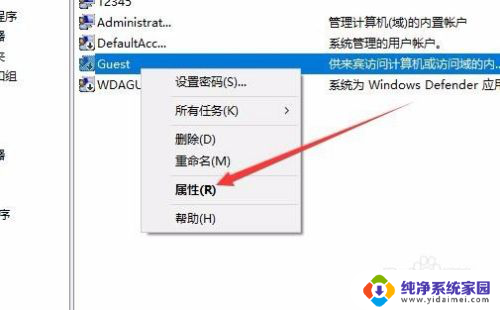
4.在打开的Guest属性窗口中,取消“帐户已禁用”前面的勾选。最后点击确定按钮 。
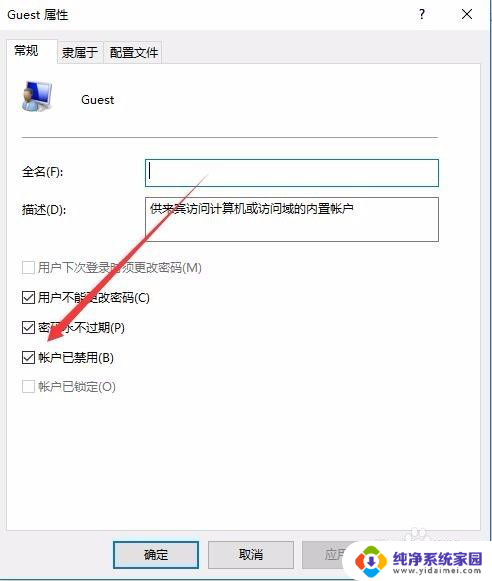
以上是有关win10局域网打印机无法打印的全部内容,如果你遇到这种情况,你可以按照以上操作进行解决,非常简单快速,一步到位。